|
Colori:
Crea la tua tavolozza dei
colori, per poter passare da un
colore all'altro facilmente
Usa l'Alfa_ColorPallet-6 è nel
materiale
Primo piano: Colore 1 = #886514
Sfondo: Colore 2 = #000000
Gradiente di primo piano:
1
Apri BL40_KaD_Alfakanaal -
finestra duplica
minimizza l'originale, lavoriamo
sulla copia
2
Riempi la tela con il colore di
sfondo
Effetti - Plugin - L en K
landKsiteofwonders – Zitah
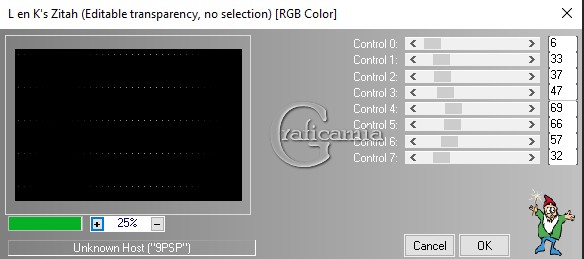
3
Strumento "trasforma in
destinazione"
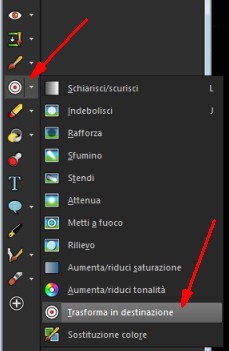
Imposta cosi:

Colora le righe con il colore di
primo piano (clic sinistro del
mouse)
4
Imposta come colore di primo
piano su gradiente - stile
lineare
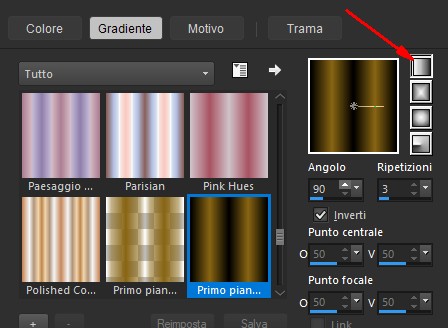
Livelli - nuovo livello Raster
Riempi con il gradiente
Livello nuovo livello maschera -
da immagine - "Narah_Mask_1027"
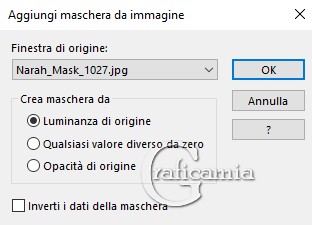
Livelli - Unisci - Unisci gruppo
(Gruppo Raster 2)
5
Rimetti come colore di primo
piano il colore 1
Livelli - nuovo livello Raster (Raster
2)
Selezioni - carica selezione da
canale alfa - Selectie 1
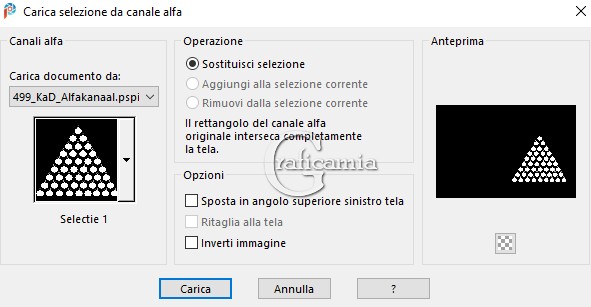
Riempi con il colore di primo
piano
Selezioni - deseleziona
6
Con la bacchetta magica
seleziona alcune palline di
Natale
Livelli nuovo livello raster (Raster
3)
Per lavorare meglio chiudi il
livello Raster 2
Riempi le selezioni con il
colore di primo piano
Modifica contrai 1 px
Premi canc sulla tastiera
6-1
Apri uno dei fogli di Natale (Kerstpatron)-
modifica copia
Ritorna al tuo lavoro - modifica
incolla come nuovo livello
duplicalo se necessario fino a
coprire tutte le palline
selezionate
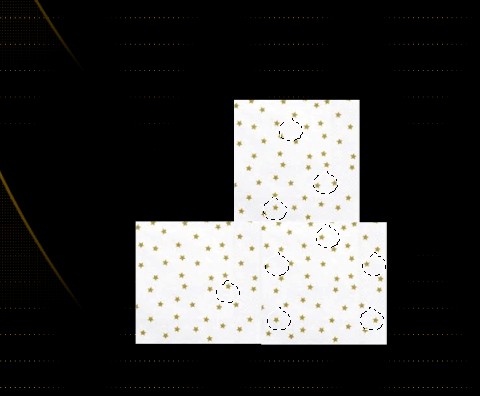
unisci in giù i livelli della
carta di Natale
Selezioni inverti
Premi canc sulla tastiera
Selezioni - deseleziona
Livelli unisci - unisci giù (Raster
3)
7
Riapri il livello Raster 2 e
posizionati su quello
Seleziona altre palline
e fai la stessa cosa del punto 6
e 6-1 - ma con una carta diversa
7-1
Ripeti fino a riempire tutte le
palline con altre carte
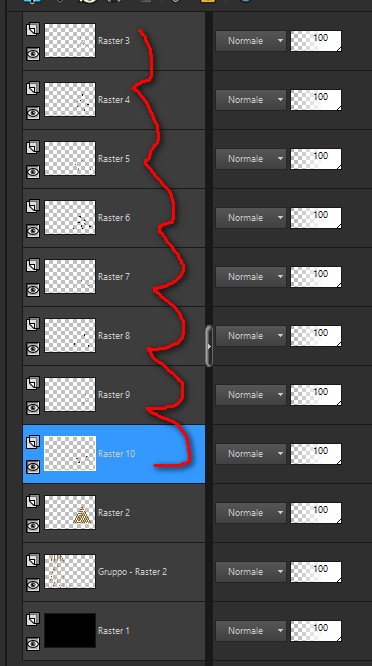
7-2
Unisci tutti i livelli delle
palline di carta
8
Effetti - Plugin - Alien Skin -
Eye Candy 5 / Impact -Glass /
Clear
8-1
Effetti - Plugin - Nick Color
Efex Pro
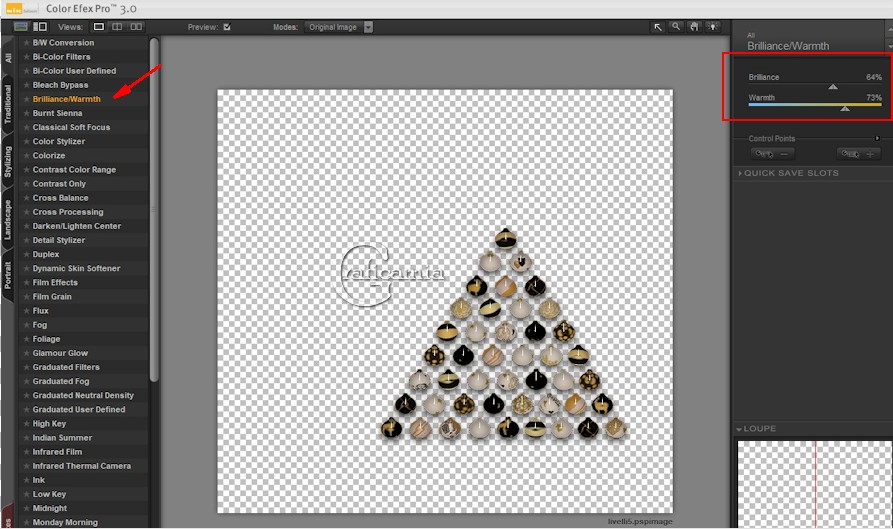
Regola messa a fuoco - metti a
fuoco
9
Posizionati sul livello Raster 2
Livelli duplica
Livelli unisci - unisci giù
9-1
Posizionati sul livello
superiore
Livelli unisci - unisci giù
I tuoi livelli ora sono cosi:
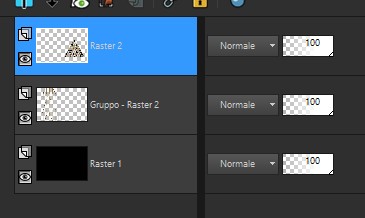
10
Metti come colore di primo piano
il colore 3
Livelli nuovo livello Raster
Riempi con il colore di primo
piano
Livelli - nuovo livello maschera
- da immagine -
“Ildiko_Desings_Created@Mask_&_di
(3)
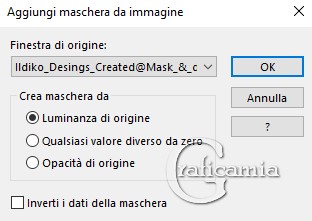
Livelli duplica (ora hai due
livelli maschera)
Livelli unisci - unisci gruppo
(Gruppo- Raster 3)
10-1
Immagine Rifletti
Immagine capovolgi
Premi K per attivare il
puntatore e imposta cosi:
Pos X: 0
Pos Y: -46
Premi M per disattivare il
puntatore
Regola messa a fuoco - metti a
fuoco
Abbassa l'opacità di questo
livello a 65
Livelli disponi - sposta giù
11
Posizionati sul livello
superiore
Apri 499_KaD_Text1 - Modifica
copia
Ritorna al tuo lavoro - modifica
incolla come nuovo livello
Premi K per attivare il
puntatore e imposta cosi:
Pos X: 113
Pos Y: 277
Premi M per disattivare il
puntatore
12
Apri 499_KaD_Text2 - Modifica
copia
Ritorna al tuo lavoro - modifica
incolla come nuovo livello
Premi K per attivare il
puntatore e imposta cosi:
Pos X: 502
Pos Y: 44
Premi M per disattivare il
puntatore
13
Apri 499_KaD_Deco1 - Modifica
copia
Ritorna al tuo lavoro - modifica
incolla come nuovo livello
Premi K per attivare il
puntatore e imposta cosi:
Pos X: 51
Pos Y: 241
Premi M per disattivare il
puntatore
14
Livelli - nuovo livello Raster (Raster
6)
Selezioni - seleziona tutto
Riempi con il colore di sfondo
Selezioni - modifica contrai 15
pix
Riempi con il colore di primo
piano (Colore 3)
Selezioni - modifica contrai 1
pix
Riempi con il colore di sfondo
Selezioni - modifica contrai 2
pix
Riempi con il colore di primo
piano (Colore 3)
Selezioni - modifica contrai 1
pix
Riempi con il colore di sfondo
Selezioni - modifica contrai 2
pix
Riempi con il colore di primo
piano (Colore 3)
Selezioni - modifica contrai 1
pix
Riempi con il colore di sfondo
Selezioni - modifica contrai 2
pix
Premi canc sulla tastiera
Selezioni - deseleziona
15
Metti la tua firma o watermark
Metti anche il watermark di
Karin (è nel materiale)
16
Immagine aggiungi bordatura 1
pixel colore di sfondo
Salva in formato Jpg

***********************************
da Vincent 43


Le mie traduzioni sono
registrate su:

Copyright©2021-Webmaster
Graficamia |